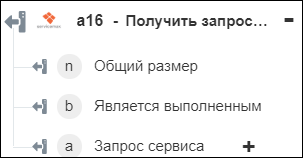Получить запросы сервиса
Используйте действие Получить запросы сервиса, чтобы загрузить содержимое из объектов запроса сервиса в ServiceMax.
Выполните следующие шаги, чтобы использовать действие Получить запросы сервиса в рабочем процессе:
1. Перетащите действие Получить запросы сервиса из списка соединителя Servicemax на канву, наведите указатель на это действие и щелкните значок  или дважды щелкните действие. Откроется окно "Получить запросы сервиса".
или дважды щелкните действие. Откроется окно "Получить запросы сервиса".
2. При необходимости измените поле Метка. По умолчанию наименование метки совпадает с наименованием действия.
3. Сведения о добавлении типа соединителя ServiceMax см. в разделе Поддерживаемые типы соединителей ServiceMax.
Если тип соединителя был добавлен ранее, выберите подходящий Тип соединителя и в поле Наименование соединителя выберите соединитель.
4. Щелкните Тестировать, чтобы проверить соединитель.
5. Щелкните Сопоставить соединитель, чтобы выполнить действие с помощью соединителя, отличного от используемого для заполнения полей ввода. В поле Соединитель времени выполнения укажите действительное наименование соединителя ServiceMax. Дополнительные сведения о команде Сопоставить соединитель см. в разделе Использование сопоставления соединителя.
6. В списке Критерии поиска выберите критерии поиска, которые нужно применить для загрузки данных:
◦ Соответствуют всем фильтрам - данные вызываются, если удовлетворяются критерии всех фильтров.
◦ Соответствуют хотя бы одному фильтру - данные вызываются, если удовлетворяются критерии любого фильтра.
Если фильтр не задан, загружаются сведения обо всех учетных записях. |
7. Выберите Форма, чтобы ввести входные данные для отдельных полей, указанных в форме, или выберите Назначить JSON, чтобы указать один файл JSON, содержащий все требуемые входные данные.
Если выбрана опция Форма |
|---|
В разделе Фильтр щелкните Добавить и выполните следующие действия. a. В списке Имя поля выберите или укажите имя интерфейса API, к которому нужно применить фильтр. b. В списке Оператор выберите оператор, который нужно применить в фильтре. c. В поле Значение укажите значение для фильтра. Несколько значений поддерживаются для операторов Содержится в и Не содержится в. Щелкните Добавить, чтобы добавить несколько фильтров. Щелкните значок |
ИЛИ
Если выбрано действие Назначить JSON |
|---|
В поле Фильтр введите все требуемые входные данные в формате [{"Name":"string", "Operator":"string", "Value":"string"}]. |
8. В поле Начальный индекс укажите начальный индекс, с которого нужно вызвать запись. Можно указать любое значение до 2000. Если указать значение больше 2000, возвращается ошибка.
9. В поле Размер возвращаемой записи укажите размер возвращаемой записи.
10. В списке Сортировать по полю выберите или укажите имя поля, по которому следует сортировать отклик.
11. В списке Порядок сортировки выберите По возрастанию или По убыванию, чтобы сортировать результат.
12. Нажмите кнопку Готово.
Схема вывода